win8系统休眠状态下继续下载的办法图文详细教程
Windows 8是美国微软开发的新一代操作系统,Windows 8共有4个发行版本,分别面向不同用户和设备。于2012年10月26日发布。微软在Windows 8操作系统上对界面做了相当大的调整。取消了经典主题以及Windows 7和Vista的Aero效果,加入了ModernUI,和Windows传统界面并存。截止至2017年3月26日,Windows 8全球市场份额已达到2.51%。
如今是一个快节奏的是社会,大家不愿意花费大量时间去空等,条件也不允许我们轻松坐等某件事。所以对于win8系统的下载,本身就是一件耗时的事情,再加上用户不愿意花时间等,只有在休息,吃饭时间,让电脑处于休眠状态下载,这样既不会浪费用户时间,也不会损坏电脑,算是一个一举两得的好事。但是有用户反映,在电脑处于休眠状态时会断网,阻止下载,有什么好办法能够解决这个问题,继续能够一举两得呢?下面就和小编一起探索Win8系统设置休眠时持续下载的方法。
win8系统休眠状态下继续下载的方法教程如下:
1、首先,用鼠标右键点击桌面右下角的无线图标“打开网络和共享中心”,进入到网络共享中心界面。
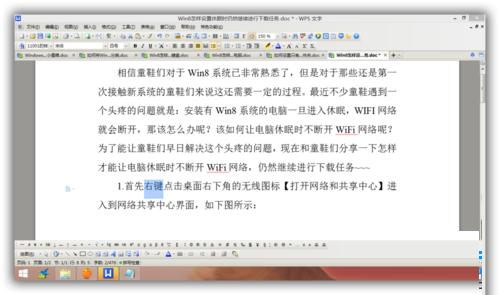
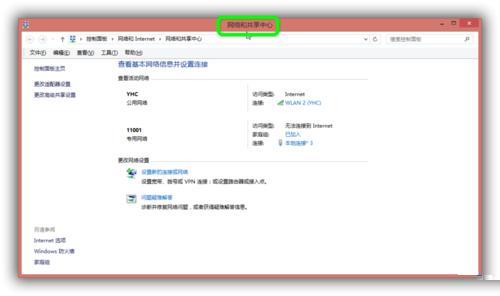
2、然后,在网络共享中心界面点击“更改适配器设置”。
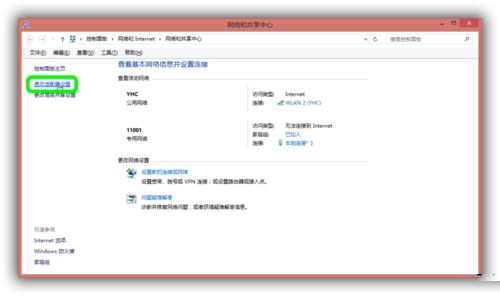
3、接下来,鼠标右键点击“WLAN2”,右击“属性”。
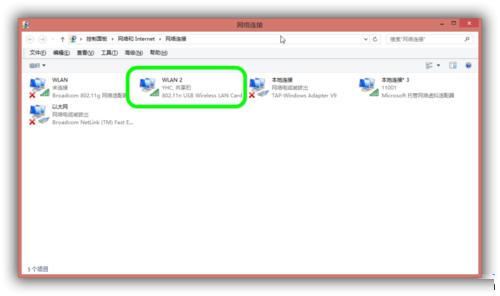
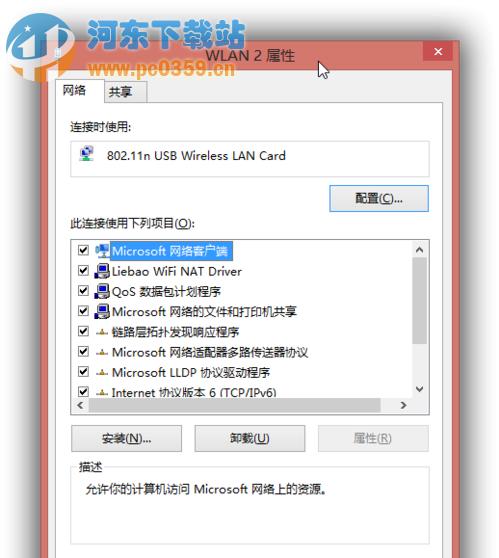
4、在打开的“WLAN2”属性窗口栏中,在其下方找到“配置”字样,点击一下。
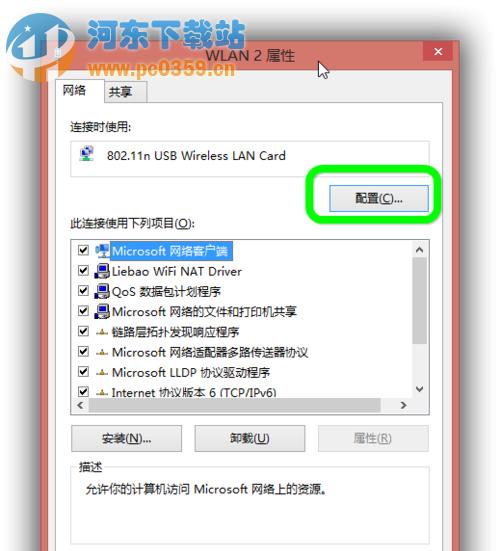
5、最后在新打开的窗口中进入“电源管理”界面把“允许计算机关闭此设备以节约电源”的勾去掉,然后点击“确定”即可。
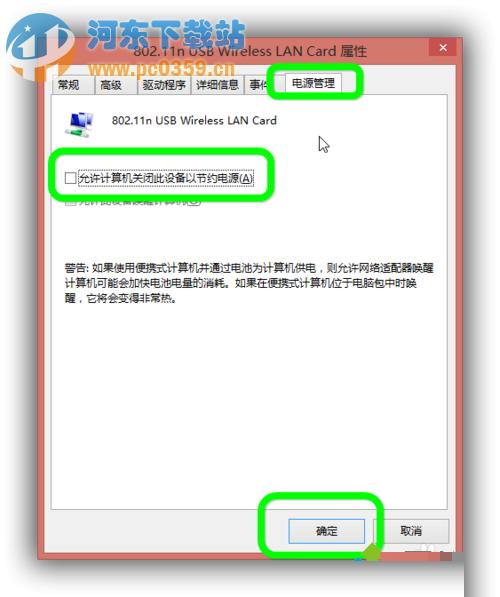
6、就这样,Win8在休眠中WIFI不断网的设置就已经完成了,下次电脑休眠时就不用再担心WIFI会断开了,童鞋们仍然继续进行下载任务。
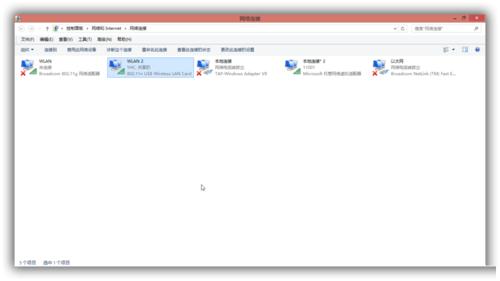
Win8系统设置休眠时持续下载的方法就是这么简单,简单几个步骤,大家就可以节约时间,一举两得啦!有这样问题的用户,一定戳进来看看,相信一定会对你有所帮助。
Windows 8是对云计算、智能移动设备、自然人机交互等新技术新概念的全面融合,也是“三屏一云”战略的一个重要环节。Windows 8提供了一个跨越电脑、笔记本电脑、平板电脑和智能手机的统一平台。
……